네서스 스캐너 정책 내보내기 / 가져오기
이번에는 다른 네서스(Nessus)에서 사용하던 정책 혹은 내가 사용하던 정책을 Export / Import를 하여 사용하는 방법을 알아보도록 하자.
만약 네서스(Nessus)를 새롭게 설치를 해야 하는 경우 기존에 잘 만들어 운영하였던 정책들을 다시 새롭게 만들기에는 너무나도 번거롭다.
그래서 네서스(Nessus) Policies 메뉴에서는 Export / Import 기능을 제공하고 있고 사용 방법 또한 매우 간단하다.
![[Nessus] 네서스 스캐너 정책 내보내기 / 가져오기](http://t1.daumcdn.net/tistory_admin/static/images/no-image-v1.png)
정책을 새롭게 만드는 방법에 대해서는 이전에 작성한 내용을 참고하도록 하자.
[Nessus] 네서스 스캐너 새로운 정책 생성하기
네서스 스캐너 새로운 정책 생성하기 이번에는 네서스(Nessus)에서 기본적으로 제공하는 정책(Policy)에서 필요하거나 / 필요 없는 부분들을 정리하여 새로운 정책을 만들 수 있다. 예를 들어 스
happylie.tistory.com
1. Export 하기
기존 정책을 Export 해보도록 하자.
내려받을 정책 맨 오른쪽에 보면 "아래 화살표" 버튼이 있다.

해당 버튼을 클릭(Click) 후 Export Policy 팝업(Popup) 창이 나오면 "Export" 버튼을 클릭해주면 해당 정책 파일을 다운로드(Download) 받을 수 있다.

다운로드한 정책 파일을 ".nessus" 확장자명을 가지고 있다.

간혹 한글을 사용하는 경우 깨지는 경우가 있으나 파일 내부에서 Name, Description 등 값을 확인해보면 정상적으로 한글로 값이 명시 되어 있다.
2. Import 하기
이번에는 가지고 있는 정책을 Import 해보도록 하자.

맨 상단에 보면 "Import"라는 버튼이 있고, 해당 버튼을 클릭하도록 하자.
클릭하고 ".nessus" 확장자로 되어있는 파일을 선택하도록 하자.

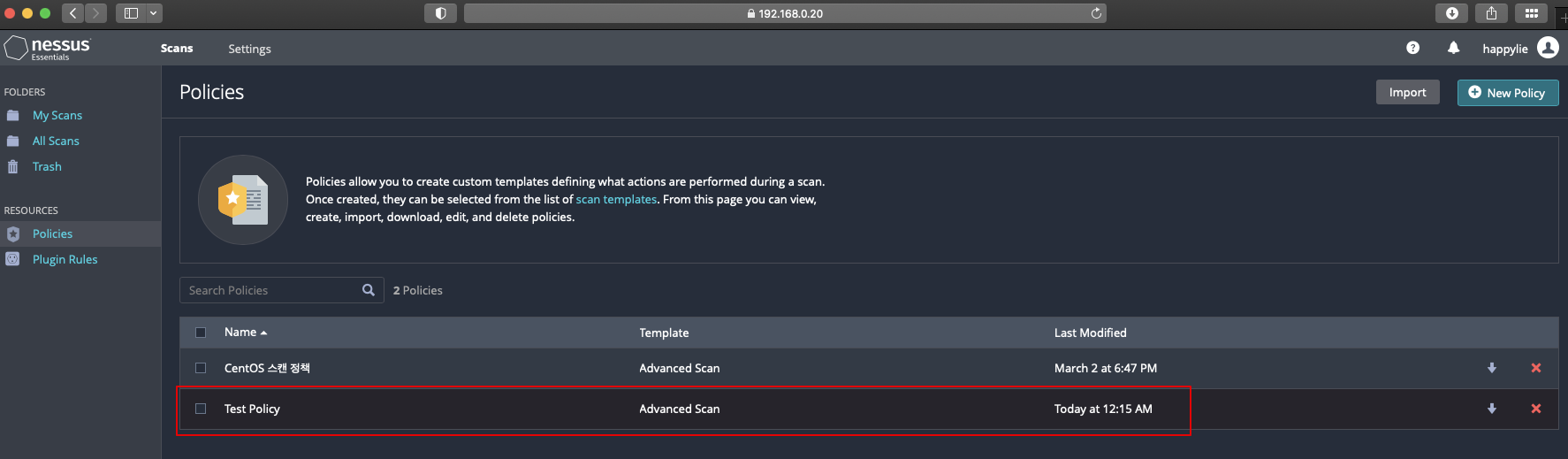
선택하여 Import 하고 나면 새로운 스캔 정책이 생긴 것을 확인할 수 있다.
이로써 한번 잘 생성해놓은 네서스(Nessus) 정책은 내보내기 / 가져오기를 통해서 유용하게 사용할 수 있다.





🌵댓글
선인장 🌵님의
글이 좋았다면 응원을 보내주세요!
이 글이 도움이 됐다면, 응원 댓글을 써보세요. 블로거에게 지급되는 응원금은 새로운 창작의 큰 힘이 됩니다.
응원 댓글은 만 14세 이상 카카오계정 이용자라면 누구나 편하게 작성, 결제할 수 있습니다.
글 본문, 댓글 목록 등을 통해 응원한 팬과 응원 댓글, 응원금을 강조해 보여줍니다.
응원금은 앱에서는 인앱결제, 웹에서는 카카오페이 및 신용카드로 결제할 수 있습니다.